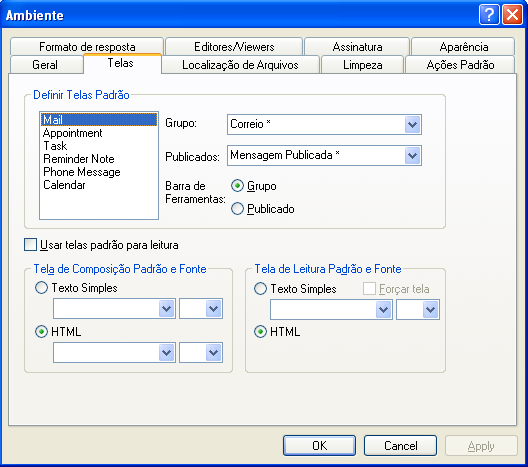2.1 Personalizando a interface do GroupWise
Você pode optar por selecionar a aparência do GroupWise de diversas maneiras.
-
Seção 2.1.2, Personalizando as configurações de aparência individuais do GroupWise
-
Seção 2.1.3, Personalizando a barra de ferramentas principal
-
Seção 2.1.5, Definindo a tela de leitura/composição padrão e a fonte
-
Seção 2.1.6, Configurando o comportamento padrão do QuickViewer
-
Seção 2.1.8, Lendo automaticamente o próximo item da caixa de correio
2.1.1 Selecionando um esquema do GroupWise
Você pode selecionar dentre quatro esquemas:
-
Padrão: O esquema Padrão tem um novo esquema de cores e exibe a Barra de Navegação, a lista de pastas completa, o menu principal e duas colunas com painéis.
-
GroupWise 6.5: O esquema do GroupWise 6.5 tem a lista de pastas, a barra de ferramentas principal e a lista de itens, exibidas na cores antigas.
-
Simplificado: O esquema Simplificado tem um novo esquema de cores e a Barra de Navegação, a lista de pastas simples e duas colunas com painéis.
-
Personalizada: O esquema Personalizado permite definir as configurações de aparência da forma desejada. Se você editar um dos esquemas predefinidos, essas configurações se tornarão seu Esquema personalizado.
Para selecionar um esquema:
-
Clique em > .
-
Clique duas vezes em e, em seguida, selecione na guia .
-
Selecione um esquema na lista suspensa .
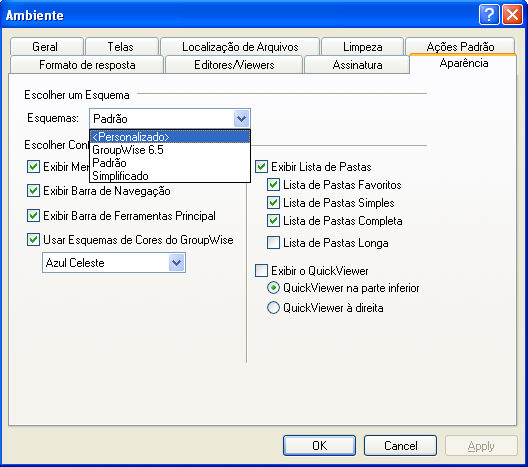
-
Clique em e depois em .
2.1.2 Personalizando as configurações de aparência individuais do GroupWise
Existem vários modos de mudar a aparência do GroupWise.
-
Clique em > .
-
Clique em .
-
Selecione as configurações de aparência desejadas para o GroupWise.
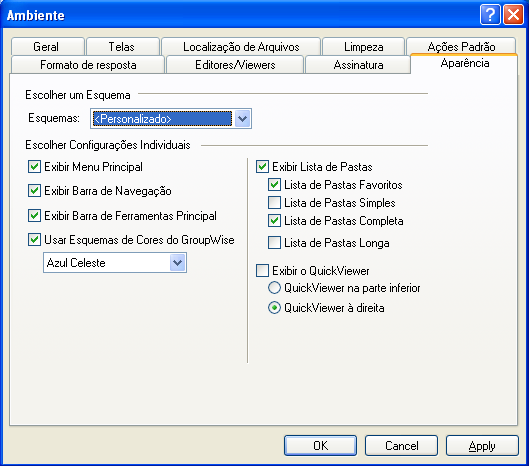
Esquemas: Consulte a Seção 2.1.1, Selecionando um esquema do GroupWise.
Exibir Menu Principal: Exibe o menu principal acima da barra de navegação.
Exibir Barra de Navegação: Exibe a barra de navegação para acesso rápido a suas pastas mais usadas.
Exibir Barra de Ferramentas Principal: Exibe a Barra de Ferramentas Principal para acesso rápido às suas funções mais comuns.
Esquemas de cores do GroupWise: Substitui qualquer esquema de cores do sistema operacional pelo esquema de cores do GroupWise selecionado.
Exibir Lista de Pastas: Exibe a Lista de Pastas no lado esquerdo da janela.
Lista de Pastas Favoritos: Exibe uma lista de pastas personalizada.

Lista de Pastas Simples: Exibe apenas as pastas relacionadas àquela em que você está trabalhando. Por exemplo, se você estiver na pasta Caixa de Correio, ela exibirá a pasta Gabinete para que você possa arquivar mensagens.
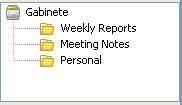
Se você estiver na pasta Calendário, ela listará os calendários pessoais. Se você estiver na pasta de contatos, ela listará as pastas de contatos pessoais. Se você estiver na pasta Documentos, ela listará os documentos.
Lista de Pastas Completa: Exibe a lista completa das pastas.

Lista de Pastas Longa: Se o QuickViewer for exibido, selecione esta opção para estender a lista de pastas para a parte inferior do QuickViewer quando mostrada sob a lista de itens, em vez de à direita.
Exibir o QuickViewer: Selecione esta opção para exibir o QuickViewer, ou deixe-o desmarcado para impedir que o QuickViewer seja exibido.
Também é possível personalizar as pastas individuais para exibição do QuickViewer. Clique o botão direito do mouse em uma pasta e clique em . Selecione ou anule a seleção de e conforme o necessário.
QuickViewer na Parte Inferior: Se for selecionado, essa opção exibirá o QuickViewer na parte inferior da janela.
QuickViewer à Direita: Se for selecionado, essa opção exibirá o QuickViewer na parte direita da janela.
-
Clique em .
2.1.3 Personalizando a barra de ferramentas principal
Você pode personalizar cada barra de ferramentas, adicionando e apagando os botões, escolhendo a ordem desses botões e colocando separadores entre eles.
-
Para personalizar a barra de ferramentas principal, se a barra de ferramentas não for exibida, clique em > > , clique o botão direito do mouse na barra de ferramentas e clique em .
ou
Para personalizar qualquer barra de ferramentas, clique o botão direito do mouse na barra de ferramentas e, em seguida, clique em .
-
Clique na guia .
-
Clique na forma como deseja que a barra de ferramentas seja mostrada.
Você pode optar por mostrar botões como figuras, figuras com texto abaixo delas ou figuras com texto selecionado à direita.
-
Selecione se você deseja uma única linha de botões ou várias linhas de botões, se necessário.
-
Para remover ou mostrar a lista suspensa de configurações de tela, marque ou desmarque a caixa de seleção .
-
Para mostrar os botões mais úteis para o item escolhido, selecione .
-
Para mostrar os botões mais úteis para a pasta escolhida, selecione .
-
Clique na guia .
-
Para adicionar um botão, clique em uma categoria na caixa de listagem , clique em um botão na caixa e, em seguida, clique em .
As categorias são títulos de menus na Janela Principal. Os botões da caixa correspondem aos recursos encontrados sob o título do menu. Por exemplo, os botões da categoria Arquivo são ações sob o menu (abrir telas, imprimir, gravar etc).
-
Para remover um botão, arraste-o para fora da barra de ferramentas.
-
Para mudar a ordem de um botão na barra de ferramentas, arraste-o para o local desejado.
-
Para adicionar espaços entre os botões, arraste um botão na direção oposta ao outro.
ou
Para remover espaços entre os botões, arraste um botão em direção a outro.
-
Clique em .
2.1.4 Configurando a pasta de início padrão
Por padrão, o GroupWise exibe sua pasta Caixa de Correio. Após configurar sua Pasta Pessoal, talvez você prefira iniciar nessa pasta.
-
Clique em > e clique duas vezes em .
-
Clique na guia .
-
Selecione se deseja iniciar o GroupWise na ou na .
-
Clique em .
2.1.5 Definindo a tela de leitura/composição padrão e a fonte
-
Clique em > .
-
Clique duas vezes em .
-
Clique na guia .
-
Selecione itens nas caixas de grupo e .
-
Na caixa de grupo , selecione , ao lado de , se quiser evitar que mensagens apenas HTML sejam exibidas quando nenhuma versão de texto simples estiver disponível.
Se você selecionar , uma mensagem o informará sempre que uma mensagem apenas HTML não puder ser exibida, porém, ainda será possível clicar em > para vê-la. Se você não selecionar , as mensagens apenas HTML serão exibidas em HTML, mesmo que você tenha selecionado para a tela de leitura padrão.
-
Selecione um estilo de fonte padrão.
-
Selecione um tamanho de fonte padrão.
-
Clique em .
Para mudar a tela de um item:
-
Abra um item.
-
Clique em e, em seguida, clique em ou em .
2.1.6 Configurando o comportamento padrão do QuickViewer
-
Clique em > e clique duas vezes em .
-
Clique na guia .
-
Selecione se deseja que o QuickViewer seja exibido em , em ou no .
-
Clique em .
2.1.7 Mudando as telas de item padrão
2.1.8 Lendo automaticamente o próximo item da caixa de correio
Você pode configurar o GroupWise para abrir automaticamente o próximo item da caixa de correio depois que você aceitar, recusar ou apagar o item que está lendo. Por padrão, essa opção está desabilitada.
-
Clique em .
-
Clique em > .
-
Selecione e clique em .
2.1.9 Mudando o idioma da interface do GroupWise
Se você tiver uma versão de vários idiomas do GroupWise, poderá selecionar o idioma da interface desse programa.
-
Clique em > .
-
Clique duas vezes em e, em seguida, clique na guia .
-
Clique em um idioma na lista suspensa e, em seguida, clique em .
DICA:Para mudar o idioma do corretor ortográfico, consulte Selecionando o idioma do corretor ortográfico.